Creación de evaluaciones gestionadas con Certica Navigate Item Bank (AMP)
La integración con Navigate Item Bank de Certica está diseñada para los distritos que buscan contenidos confiables y de alta calidad para Lengua y Literatura en Inglés y Matemática de primaria y secundaria, Ciencias para los grados 3 a 12 y Estudios Sociales para los grados 5 a 12.
Los clientes de la AMP de Schoology pueden comprar el acceso al contenido de Certica y usarlo sin problemas dentro de Schoology. Si le interesa esta integración, comuníquese con el representante de Schoology.
Una vez que la integración esté habilitada para su organización, la opción Navigate Item Bank de Certica aparecerá en el menú y podrá asociar los bancos de preguntas con una evaluación gestionada en la AMP.
Este artículo aborda el flujo de trabajo para la integración de Navigate Item Bank de Certica. Utilice los siguientes enlaces para saltar a un área específica del artículo:
Paso 1: Abra Navigate Item Bank de Certica desde una evaluación gestionada
En la evaluación gestionada, haga clic en Desde el banco de preguntas y seleccione Navigate Item Bank de Certica para ejecutar el banco de elementos. Navigate Item Bank de Certica aparecerá en el modo de pantalla completa:
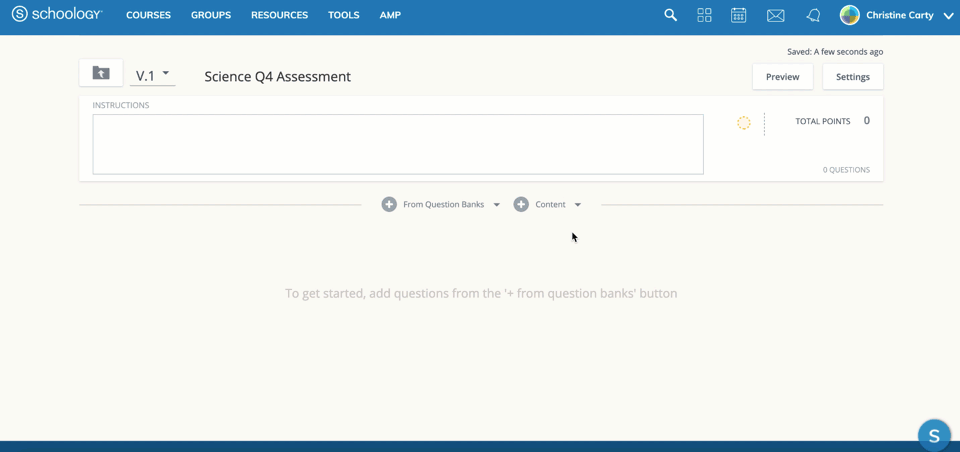
Paso 2: Realice una búsqueda en Navigate Item Bank
Para buscar los elementos, seleccione los criterios de búsqueda en los menús desplegables del panel de búsqueda situado a la izquierda. Puede buscar por objetivo de aprendizaje, tema, tipo de pregunta, dificultad, nivel de conocimiento, idioma, taxonomía de Bloom y palabra clave.
Nota: Para que un elemento aparezca en los resultados de la búsqueda, este debe coincidir con todos los criterios de la búsqueda. Si la búsqueda no arroja ningún resultado, elimine algunos criterios para realizar una búsqueda menos restringida e inténtelo nuevamente.
Los elementos que contienen los criterios seleccionados aparecerán automáticamente a la derecha. Los resultados de búsqueda también incluyen los metatags asociados con los elementos. Haga clic en Siguiente y Anterior en la parte superior o inferior para revisar la lista de resultados.
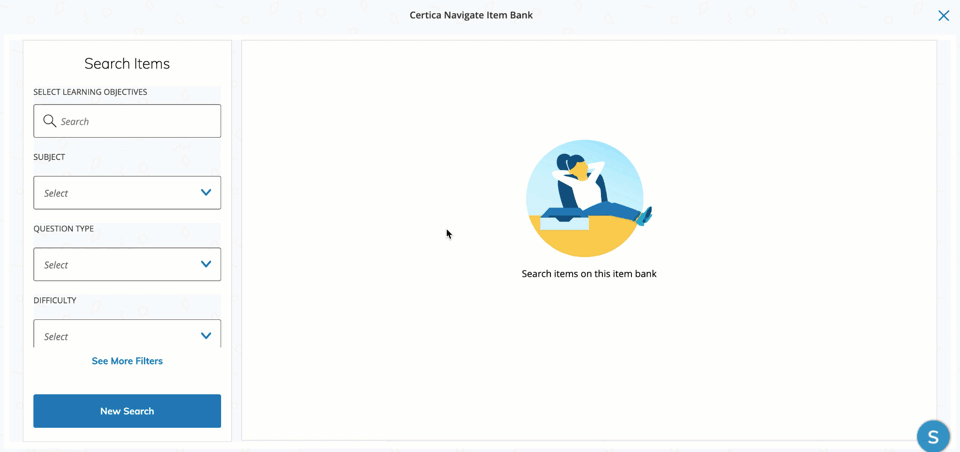
Buscar por objetivo de aprendizaje
Comience con el Informe de cobertura de elementos estatales correspondiente a su estado para identificar los objetivos de aprendizaje que poseen elementos de Certica alineados para su uso. Al final de este artículo, podrá consultar el documento correspondiente a su estado.
El documento incluye la referencia del objetivo de aprendizaje. Si no se muestra el objetivo de aprendizaje, esto indica que no existen elementos de Certica alineados con dicho estándar.
Nota: Es posible realizar una búsqueda por una referencia del objetivo de aprendizaje que no esté alineada y no obtener resultados u obtener una lista de elementos que no se alinean con el objetivo de aprendizaje buscado. Consulte siempre la referencia del objetivo de aprendizaje en el Informe de cobertura de elementos estatales para verificar los objetivos alineados antes de realizar la búsqueda.
Para buscar por objetivo de aprendizaje:
Ingrese la referencia de la hoja de cálculo en el campo de búsqueda Seleccionar objetivo de aprendizaje.
Haga clic en la referencia cuando aparezca en la lista desplegable completada automáticamente. Consulte el ejemplo en el siguiente GIF.
Haga clic en Nueva búsqueda.
Los elementos que contienen los objetivos de aprendizaje seleccionados se cargarán en el sector derecho.
Haga clic en el título de un elemento dentro de los resultados de la búsqueda para obtener una vista previa del elemento y ver todos los objetivos de aprendizaje con los que está alineado el elemento.
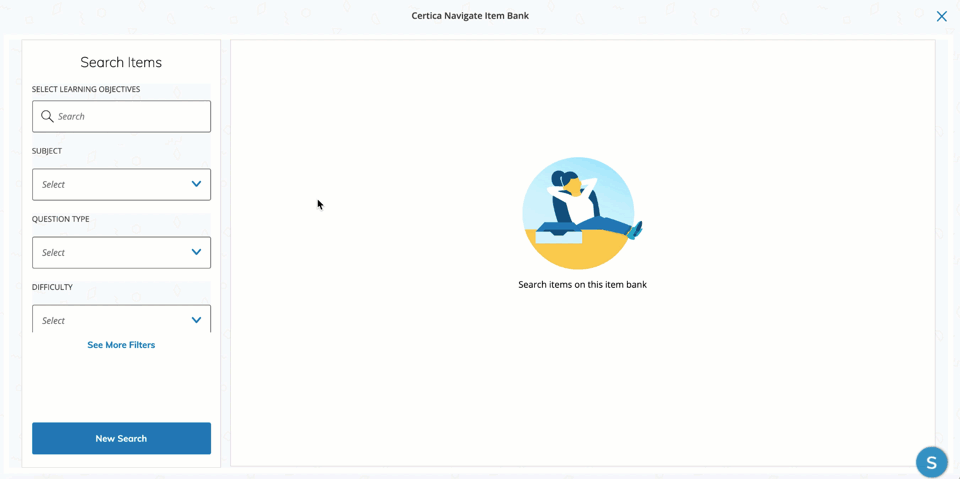
Paso 3: Acceder a la vista previa de un elemento
Haga clic en el número de referencia del elemento (ITEM-LOGIC-651335 en el ejemplo anterior) para obtener una vista previa del elemento. En la vista previa del elemento, puede revisar el elemento, verificar el objetivo de aprendizaje alineado y ver la respuesta correcta por medio de la opción Mostrar respuestas:
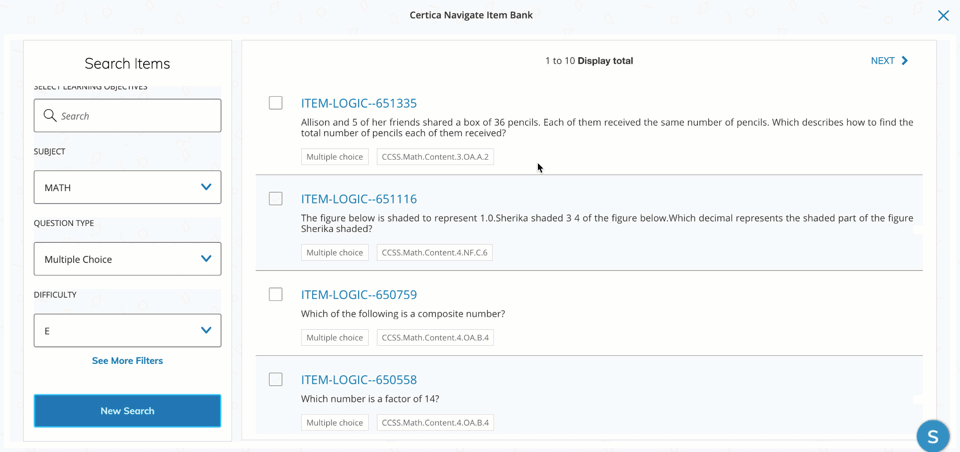
Los elementos asociados con pasajes contienen el metatag Pasajes. Para buscar elementos con pasajes compartidos, seleccione Pasaje compartido en el campo de búsqueda Tipo de pregunta.
En la vista previa de un elemento con pasaje compartido, puede observarse el pasaje a la izquierda y el elemento seleccionado en la esquina superior derecha. Debajo del elemento seleccionado, se muestran otros elementos asociados con el pasaje.
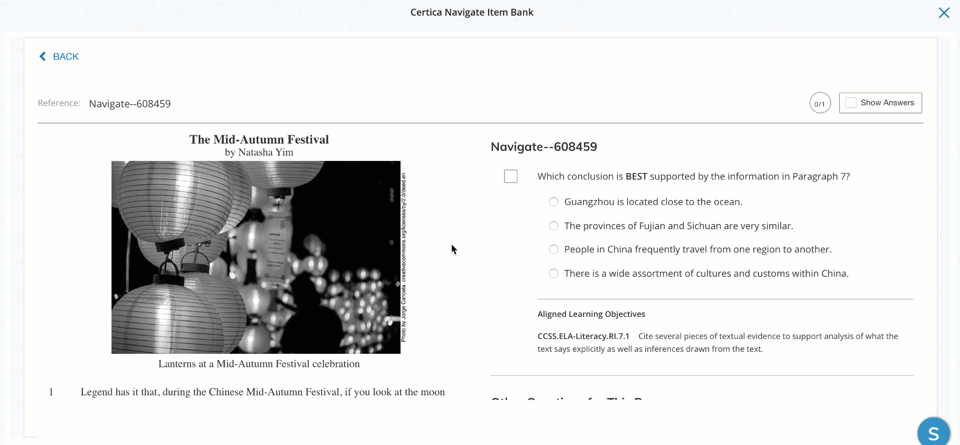
Paso 4: Agregar el elemento en la evaluación gestionada
Para agregar un elemento a la evaluación gestionada, haga clic en Agregar a la evaluación en la esquina superior derecha de la vista previa. Una vez que el elemento se haya agregado correctamente, puede regresar a los resultados de la búsqueda o crear una nueva búsqueda.
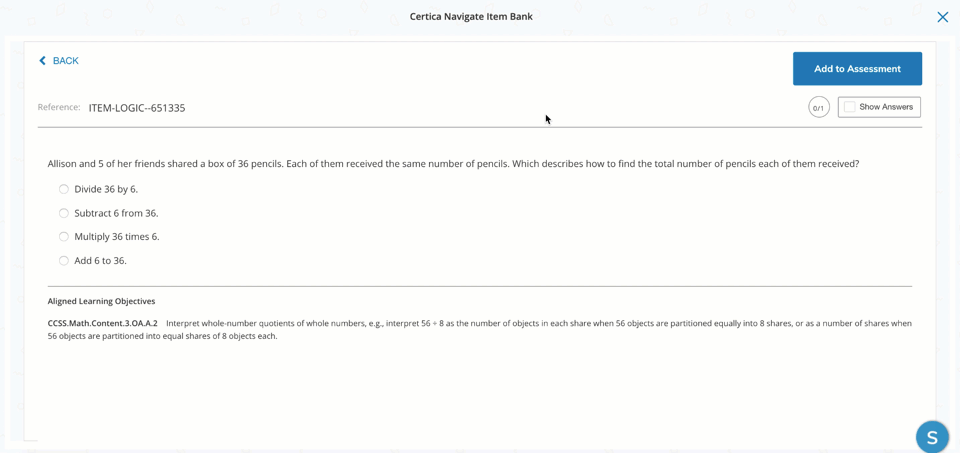
Para agregar uno o más elementos directamente desde los resultados de la búsqueda, marque la casilla a la izquierda de cada elemento y haga clic en Agregar a la evaluación.
Si agrega un elemento con pasaje compartido y, posteriormente, agrega elementos adicionales asociados con dicho pasaje, los elementos se agregarán a la misma pregunta con pasaje compartido en la evaluación gestionada. No se generará una pregunta nueva en la evaluación. Si desea crear diferentes versiones de una pregunta con pasaje compartido y mantenerlas como elementos separados, puede agregarlas al banco de preguntas de la evaluación gestionada. Los elementos que pertenecen al mismo pasaje y se agregan posteriormente a un banco de preguntas no se incluyen en la misma pregunta en el banco, es decir, se genera una pregunta nueva en el banco de preguntas. Esto le permite crear diferentes versiones de una pregunta con pasaje compartido.
Para salir de Navigate Item Bank de Certica y regresar a la evaluación gestionada, haga clic en la X situada en la esquina superior derecha.
Una vez que los elementos se hayan agregado a la evaluación gestionada, podrá establecer los puntos posibles por elemento, reorganizar los elementos en la evaluación, cambiar la evaluación a activa y distribuir la evaluación a los cursos.
Edición de elementos
Si se han agregado elementos desde Navigate Item Bank de Certica a un banco de preguntas gestionadas, los miembros del equipo de evaluación pueden editar esos elementos. Edite la configuración de la pregunta y la respuesta directamente en el elemento desde el banco de preguntas.
Una vez que se agrega un elemento a una evaluación gestionada, los miembros del equipo de evaluación pueden editar el valor en puntos directamente en la evaluación gestionada antes de que se active y distribuya a las secciones del curso:

